
Android 14 スマホ・タブレットにおいて、日本語キーボードを使用した場合の「英数・かな」の切替設定について記載します。Android 13 端末以前と異なり、Android 14の標準設定にて、日本語キーボード スペースキー両隣の「無変換・変換」キーを、「英数・かな」切替に割り当てる項目が組み込まれています。
英数・かな切替の仕様
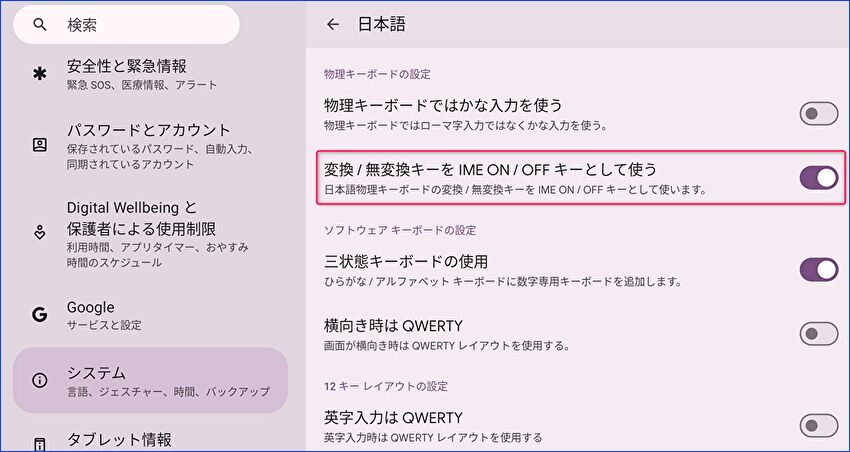
仕様と記載するほどのものではありませんが、上の画像のとおり、日本語キーボードの「変換 / 無変換キーをIME ON / OFFキーとして使う」の項目が設定アプリに組み込まれています。
つまりは、MacBookの日本語キーボードと同様に、Windows PCにおいては、私が以下の記事にてキー割当を行っているのと同様に、スペースキーの両隣のキーにて、「英数・かな」を切り替えることができます。
Windows 11 、初期設定直後に行いたい10個の追加設定。IMEの変更、英数・かな切替の割り当て、スリープ設定など
Windows 向けの日本語キーボードでは、スペースキー左の「無変換=IME OFF=英数」、スペースキー右の「変換=IME ON=かな」の切替となります。
なお、英語キーボードを日本語キーボードのレイアウトとして設定した場合にも、同様にスペースキーの両隣のキーで切替できると思いきや、不可能でした。
設定の前提
後の段落の設定方法にあたり、前提となる事項は以下です。
- Android 14の端末での設定。Android 13以前の端末では、上記の「変換 / 無変換キーをIME ON / OFFキーとして使う」の項目がありません。
- 日本語キーボードを接続し、日本語入力のアプリとして「Gboard」を使用していること。他の日本語入力アプリでは未確認です。
- 物理キーボードのレイアウトが「日本語 109A 配列」となっていること。私がAndroid 14 端末の2製品を確認したところ、初期設定で「日本語 109A 配列」となっていました。
▼上記2,3の確認です。「設定」アプリの「システム」「キーボード」「物理キーボード」へ進み、お使いの(接続の)物理キーボードを選択。以下の画面のとおり「Gboard、日本語 109A 配列」となっていることを確認します。キーボードの配列が異なる場合には、赤枠のタッチで変更できます。
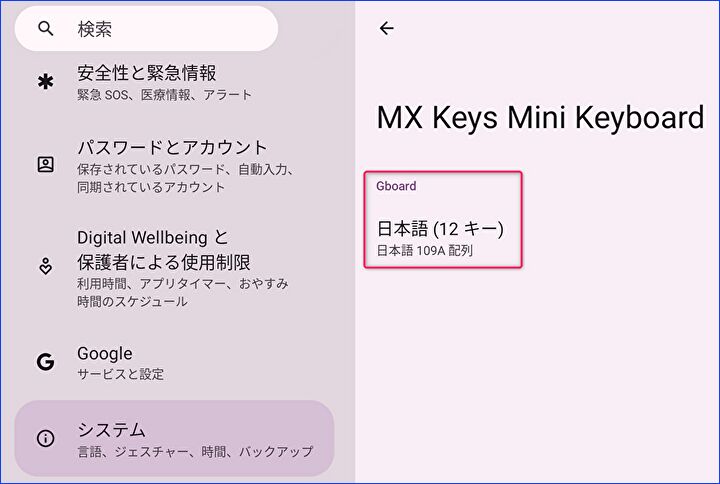
設定方法
設定方法を記載します。
▼「設定」アプリの「システム」「キーボード」をタッチします。
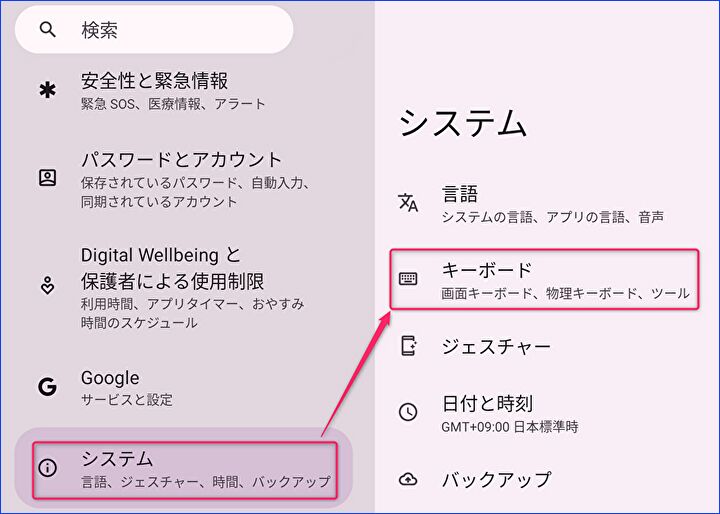
▼「画面キーボード」をタッチします。物理キーボードの設定ですが、「物理キーボード」の項目選択ではありません。
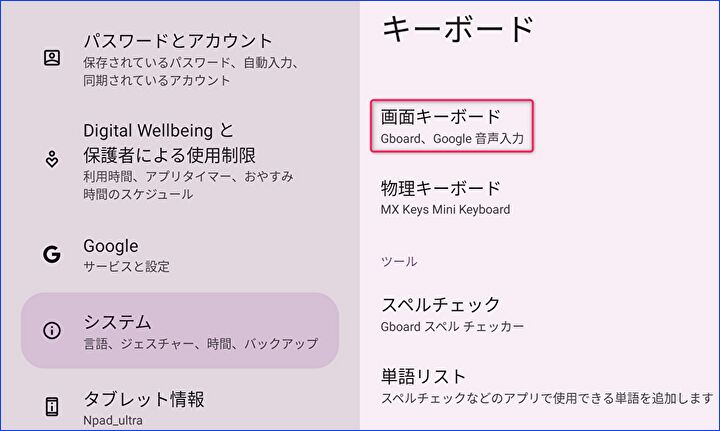
▼「Gboard」を選択します。
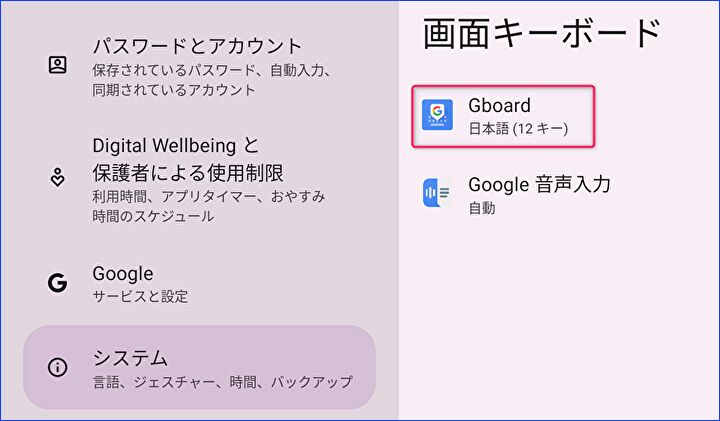
▼「日本語 12キー」をタッチします。
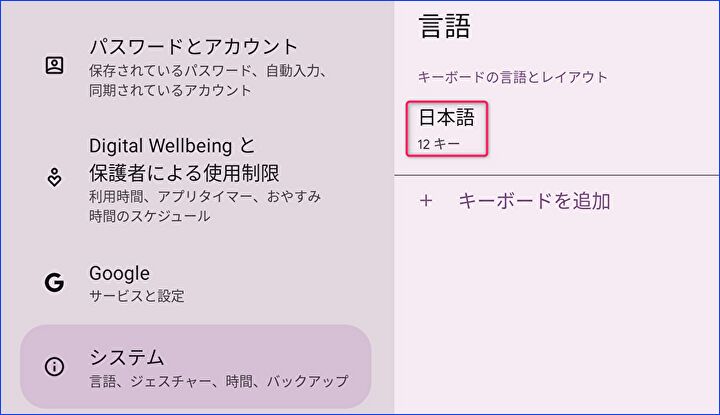
▼「変換 / 無変換キーをIME ON / OFFキーとして使う」を有効化して設定完了です。
▼上記により、スペースキー左の「無変換」の押下により「英数」、スペースキー右の「変換」の押下により「かな」での入力となります。

▼私は以下の「ロジクール MX KEYS mini」を使用して確認しましたが、他の日本語キーボードも同様に設定することができます。
ロジクール MX KEYS mini KX700 キーボードの実機レビュー。快適タイピングの決定版、マルチペアリングとBoltの切替も良好



コメント